ぴーたろです^^
今回は、Amazon輸出でFBA販売をするために必要となるFBA納品情報の入力の仕方を解説します。
 ぴーたろ
ぴーたろ
手入力とCSVのアップロードがありますが、慣れて来たらCSVアップロードもオススメです。
それでは早速確認していきましょう。
詳細は後述しますが、ここで間違った情報を入れて出荷をしてしまうと後々面倒なことになります。
特に初めての出荷作業の方は丁寧に読み進めてみてください。
もくじ
FBA販売を始めるための4ステップ
まずは全体像のおさらいです。
FBA販売をスタートさせるのに必要な手順は4つのステップに分かれます。
 ぴーたろ
ぴーたろ
納品情報(FBA Shipment)を作成する
事前にFBA販売用に登録しておいた商品は、「Manage FBA Inventory」画面で商品が一覧化されています。
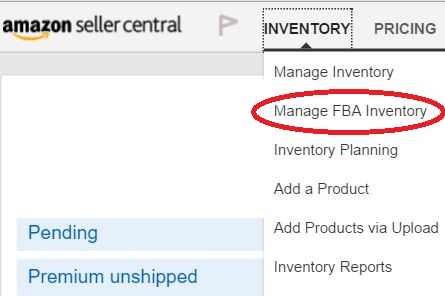
まずは、今回納品をしたい任意の商品をひとつ選択し右側の「Send/replenish inventory」を選択します。
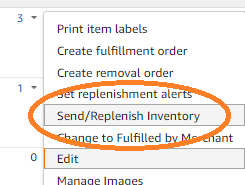
すると、AmazonのFBA倉庫に納品するための納品情報入力画面に移動します。
出荷元住所の入力をする
納品情報入力画面では、通常以下の通り選択をします。
- Create a new shipping plan
- Ship from(出荷元住所を選択)
- Indivisual products
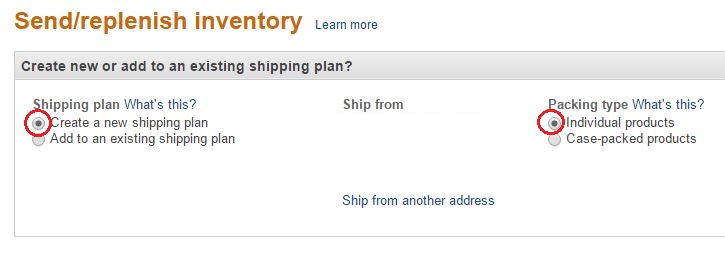
「Ship from」の箇所は、デフォルトではAmazonのアカウント作成時に登録した住所が載っています。
納品する商品と数量を入力する(Set Quantity)
次に「Set Quantity」というページに移ります。
 ぴーたろ
ぴーたろ
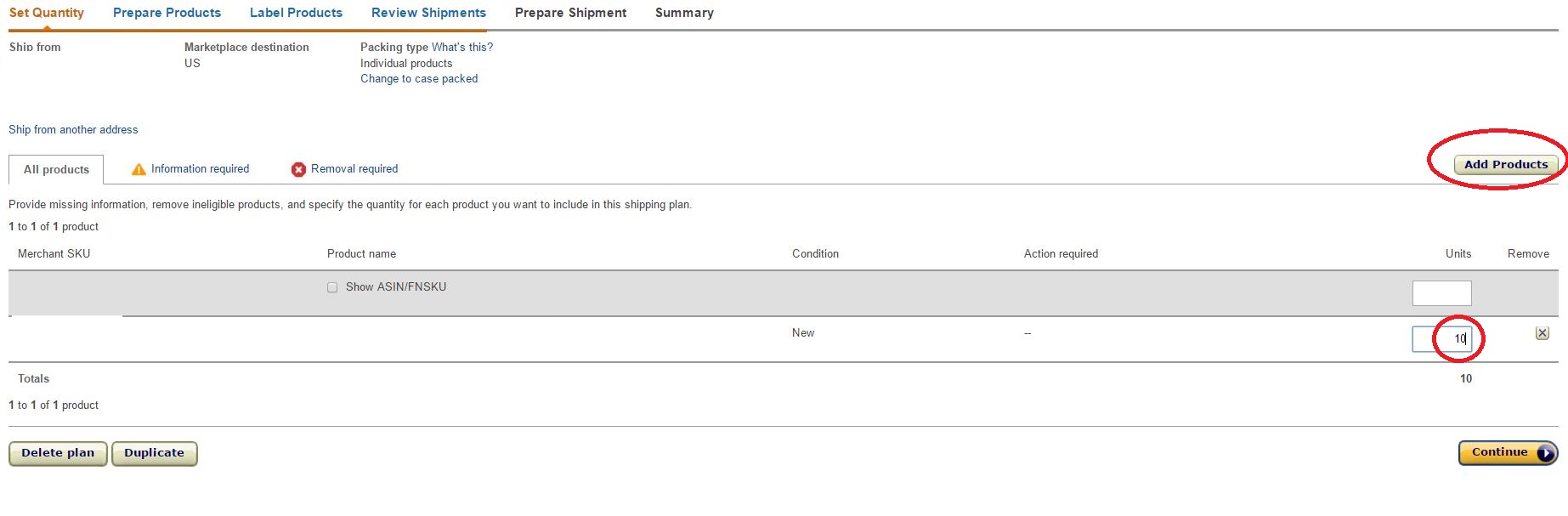
右上の「Add products」ボタンを押すと、以下のような検索画面が表示されます。
ASIN情報や商品タイトルを入力して該当商品を選択して追加していきます。
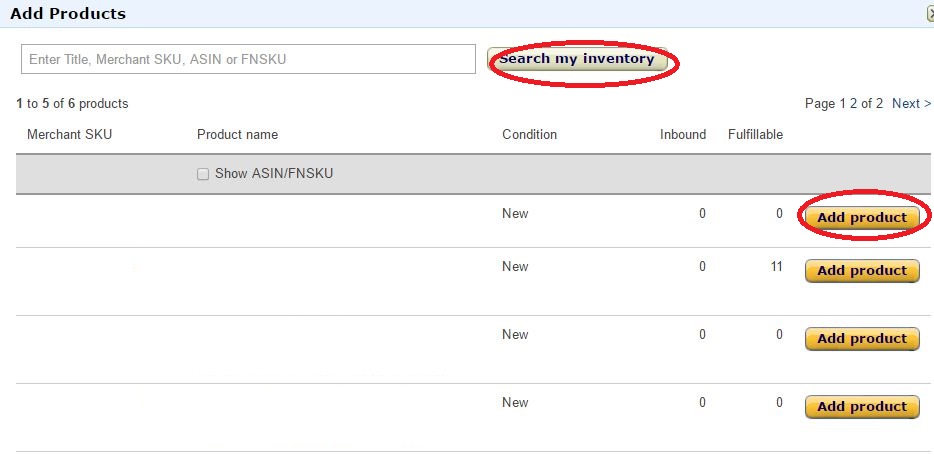
 ぴーたろ
ぴーたろ
すべての商品を追加できたら、最後にそれぞれの納品数量を入力して「Continue」を押して次に進みましょう♪
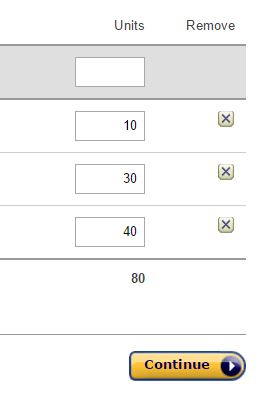
納品するSKUの種類が多くなってきたらCSVアップロードが便利なので、その方法も理解しておきましょう。
(参考)
Amazon輸出 FBA納品情報を効率的にCSVでアップロードする方法
梱包方法の確認(Prepared Products)
次に進むと、先ほどの商品に対して特別な梱包の要否が表示されます。
何も表示がされなければ何も考えずに納品をしてOKですが、指示があれば注意が必要です。
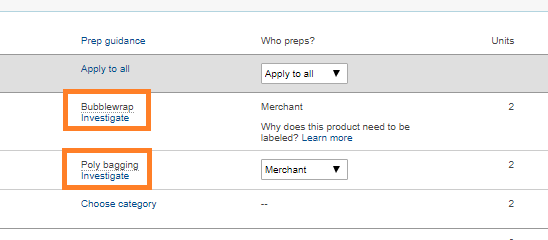
 ぴーたろ
ぴーたろ
Amazonの梱包指示としてよくある例は以下のようなものです。
- Bubblewrap(プチプチで梱包が必要)
- Polybagging(ポリ袋で包んでテープ止めが必要)
プチプチの緩衝材は大型のものをまとめて購入したほうがお得です。
しかしながら、Amazonに委託をする場合は梱包種類によって0.2~2.2ドル/商品の手数料がかかるのと、FBA倉庫に商品が到着した後に実際に商品が出品されるまでのタイムラグが長くなるのでオススメはしません。
商品ラベルの印刷・貼り付け(Label Products)
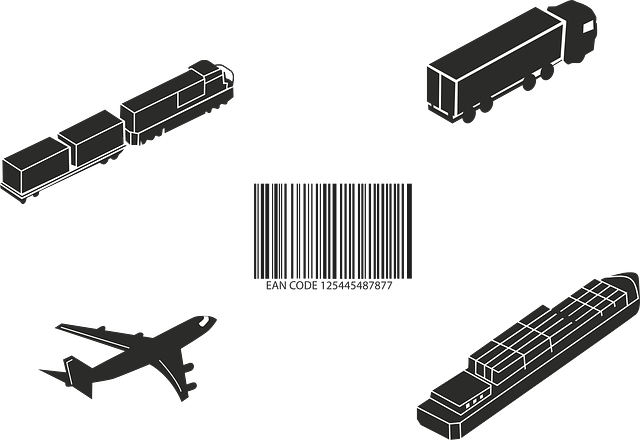
次に「Label Products」のページに移ります。
FBA倉庫に納品する商品は、バーコードの上からAmazon納品用のラベルを張り付ける必要があります。
印刷前にご自宅のプリンターを確認してみてください。
(参考)
AmazonのFBA納品用にオススメのプリンターの選び方と注意点
ラベルを張り付ける方法は2通り。
- 自分でラベルを印刷して各商品に貼り付ける
- Amazonに委託をする
 ぴーたろ
ぴーたろ
Amazonに委託をする場合は0.2ドル/商品の手数料がかかるのと、FBA倉庫に商品が到着した後に実際に商品が出品されるまでのタイムラグが長くなります。
自分で貼る場合は「Merchant」を選択します。 参考までに、ラベル印刷をする専用のシール用紙には、ぴーたろは以下のものを使っています! 安くてきれいに貼れるのでオススメです^^ ただし、他のセラーと在庫が混ざってしまう混合在庫というデメリットもあるので、一概にはオススメできません。 ラベルの貼り方の選択までが完了すると、今回納品する商品の納品先倉庫が表示されます。 以下の例で言うと「AVP1」というのが倉庫のNoです。 納品先に問題がなければ、今回の納品プランに任意の名前をつけて「Work on shipment」で次に進みましょう! ここで、FBA商品の納品先倉庫を可能な限り1箇所に集約してくれる設定が可能なため、これを活用するのも有効な手段です。 手数料はかかりますが、納品作業や国際送料の面を考えるとメリットが大きいです。 続いて、最終的な出荷情報の入力画面に進みます。 まず、ここまでに入力してきた納品する商品のデータを再確認します。 この最終段階では、ごく少量(全体数量の5%か6個の少ないほうの数量)の数量だけ変更が可能です。 最終の中身を再確認したい場合は「Review and modify units」を押して確認しましょう。 次に「Shipping service」です。 「Shipping method」は基本的に「SPD」を選択します。 「Shipping carrier」は運送会社を選択します。 DHL、Fedex、UPS等の大手クーリエなどが選択できますが、それ以外を使うのであればotherを選択しておけばOKです。 次に「Shipping packing」です。 How will this shipment be packed? とは、どのように梱包をしているかという質問です。 自分の梱包方法にあったものを選択してください。 これに回答すると、箱のサイズと重量の記入欄が表示されます。 上記に変換して記入し「Confirm」を押しましょう^^ 最後に「Shipping labels」です。 これは、梱包した段ボール箱に貼るものになります。 印刷タイプは「Plain Paper」を選択してダウンロードしましょう! これを普通紙でプリントアウトすればOKです^^ 全て終了後は、「Complete Shipment」を押します! 納品データの作成が終わったら、実際に段ボールを出荷していきます。 出荷後に忘れてはならないのが以下の2つの作業です。 出荷を行ったら、出荷した荷物に追跡番号(Tracking number)が付与されます。 出荷後は、Amazonに対して出荷をしたという通知に加えてこの追跡番号を連絡する必要があります。 Shipmentの作成が終わると、セラセン>Inventory>Manage FBA Shipmentsに、作成した納品プランが表示されます。 この中から、出荷をしたShipmentの「Track Shipment」を選択してください。 該当のShipmentを選択すると、このような画面が表示されます。 そこで、まず画面右上の「Mark as Shipped」をクリックしてください。 これにより、Amazonに対して実際にFBA出荷を行ったという通知ができます。 また、画面左下の「Enter tracking number」に、出荷した荷物の追跡番号(Tracking Number)を入力してください。 FBAの荷物を送ったものの、Amazon側に出荷をした旨を伝えていなければ荷受けがされなかったり、荷受けをされても自分の在庫に反映されるまでに時間がかかったりします。 出荷後はこの作業を忘れずに行うようにしましょう! お疲れ様でしたー!! 以上、FBA納品の際の納品情報の入力のやり方でした! 今回解説した内容はFBAセラーであれば必ず覚えなければならない流れなので、必ずマスターしてください。 それでは、次のステップでは実際にFBAの段ボールを出荷する際の通関書類の作成方法を解説します! 次に出荷の際に欠かせない、Invoice作成について説明をします! ぴーたろ
ぴーたろ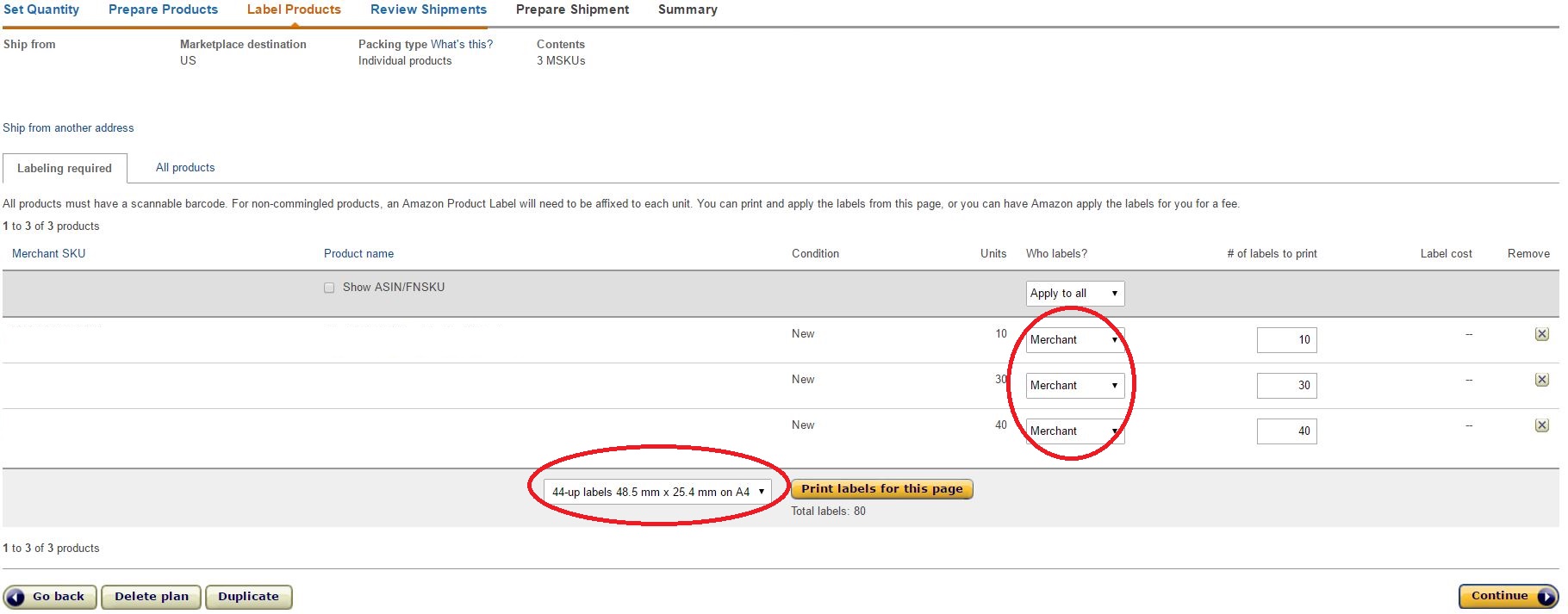
 ぴーたろ
ぴーたろ
(参考)
Amazon輸出Manufacturer barcode FBAの商品ラベル貼りが不要になりました!
納品先倉庫の確認(View Shipments)

 ぴーたろ
ぴーたろ
(参考)
Amazon輸出 納品先FBA倉庫を一つにまとめる方法出荷情報の入力(Prepare Shipment)
最終の納品データの確認(Review shipment contents)

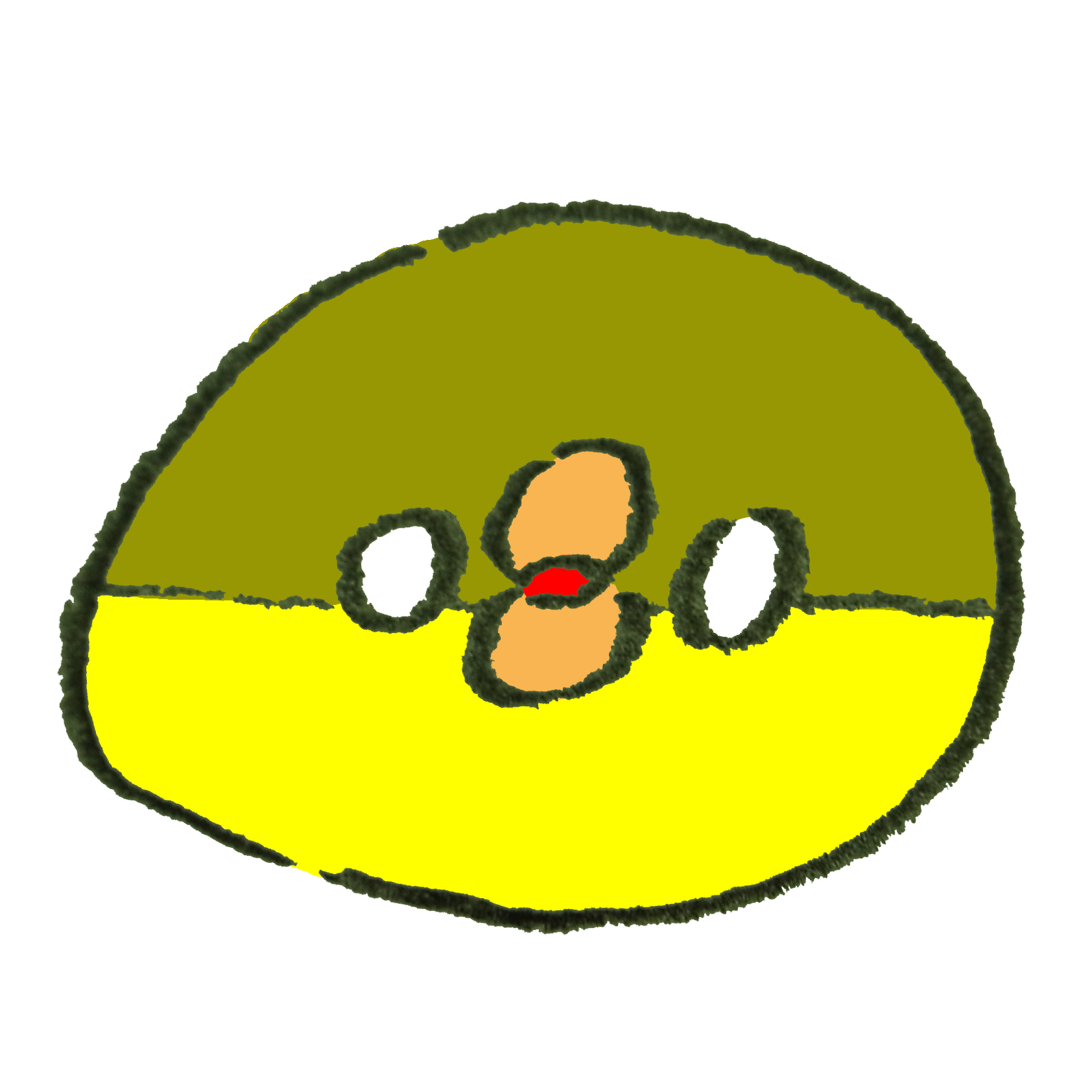 ぴーたろ
ぴーたろ出荷手段(Shipping service)
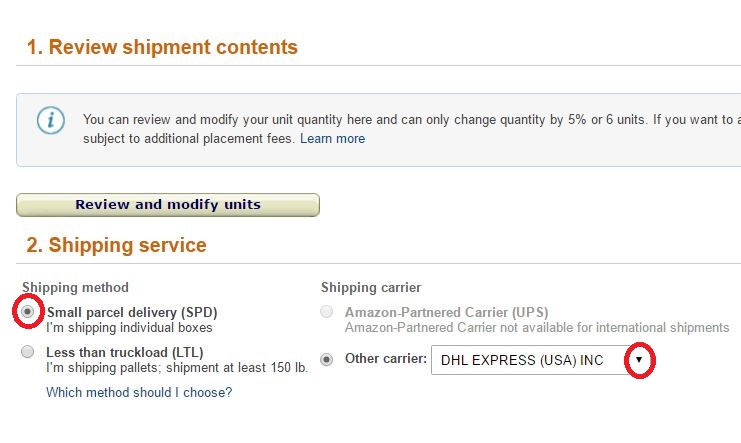
 ぴーたろ
ぴーたろ ぴーたろ
ぴーたろ梱包情報(Shipping packing)
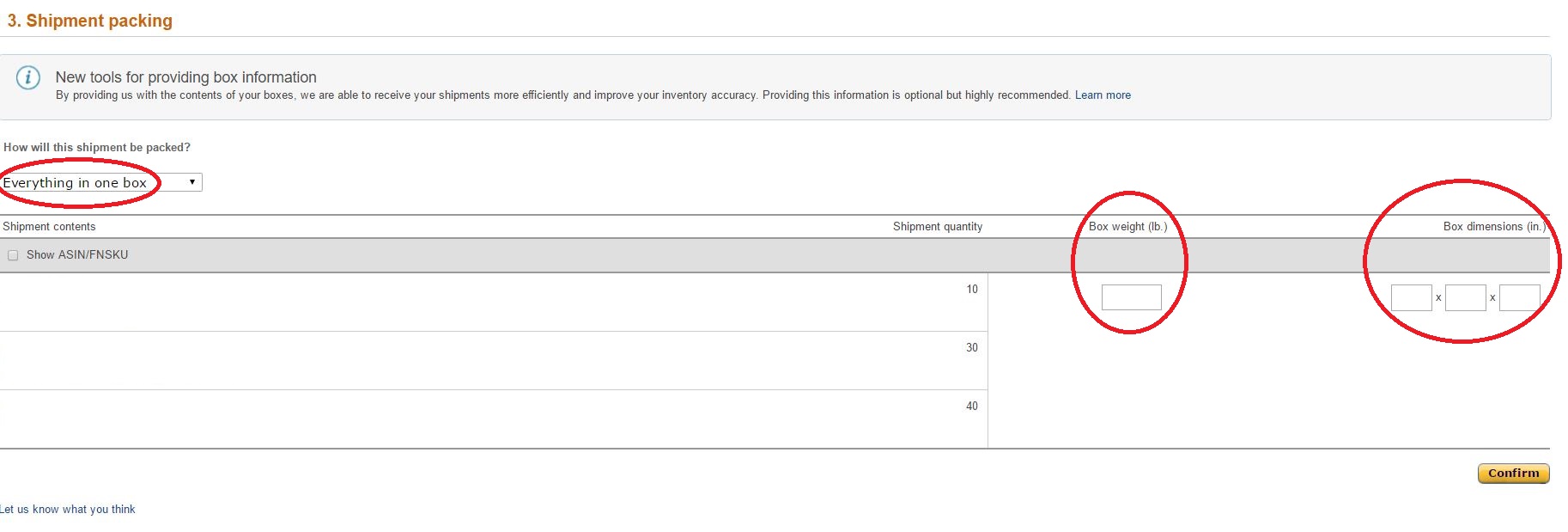
 ぴーたろ
ぴーたろ
出荷ラベル(Shipping labels)
 ぴーたろ
ぴーたろ
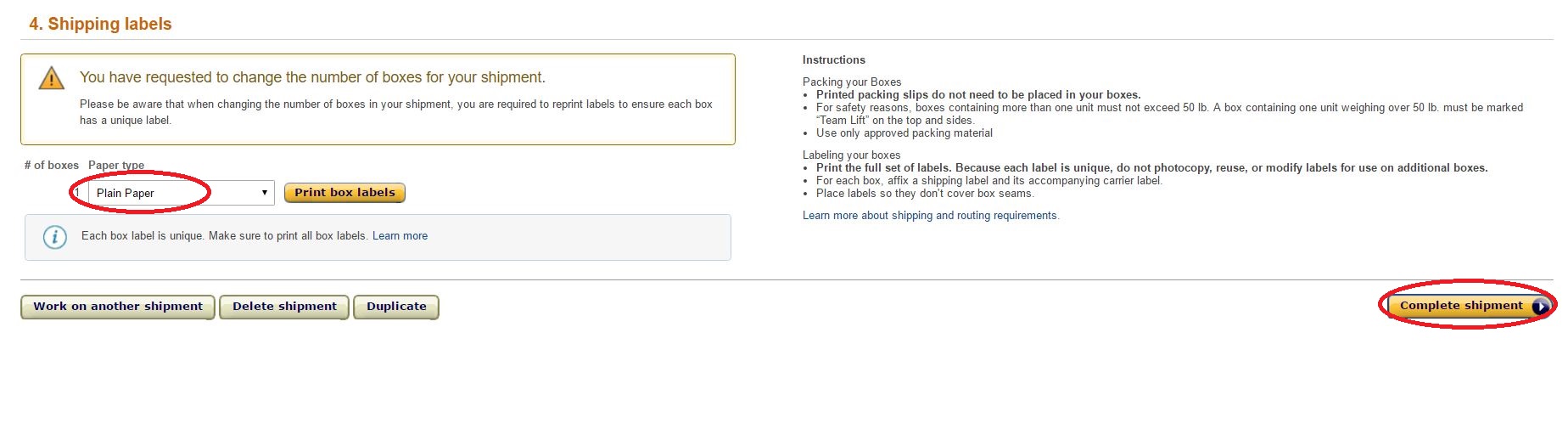
 ぴーたろ
ぴーたろ出荷結果をAmazonへ通知
 ぴーたろ
ぴーたろ
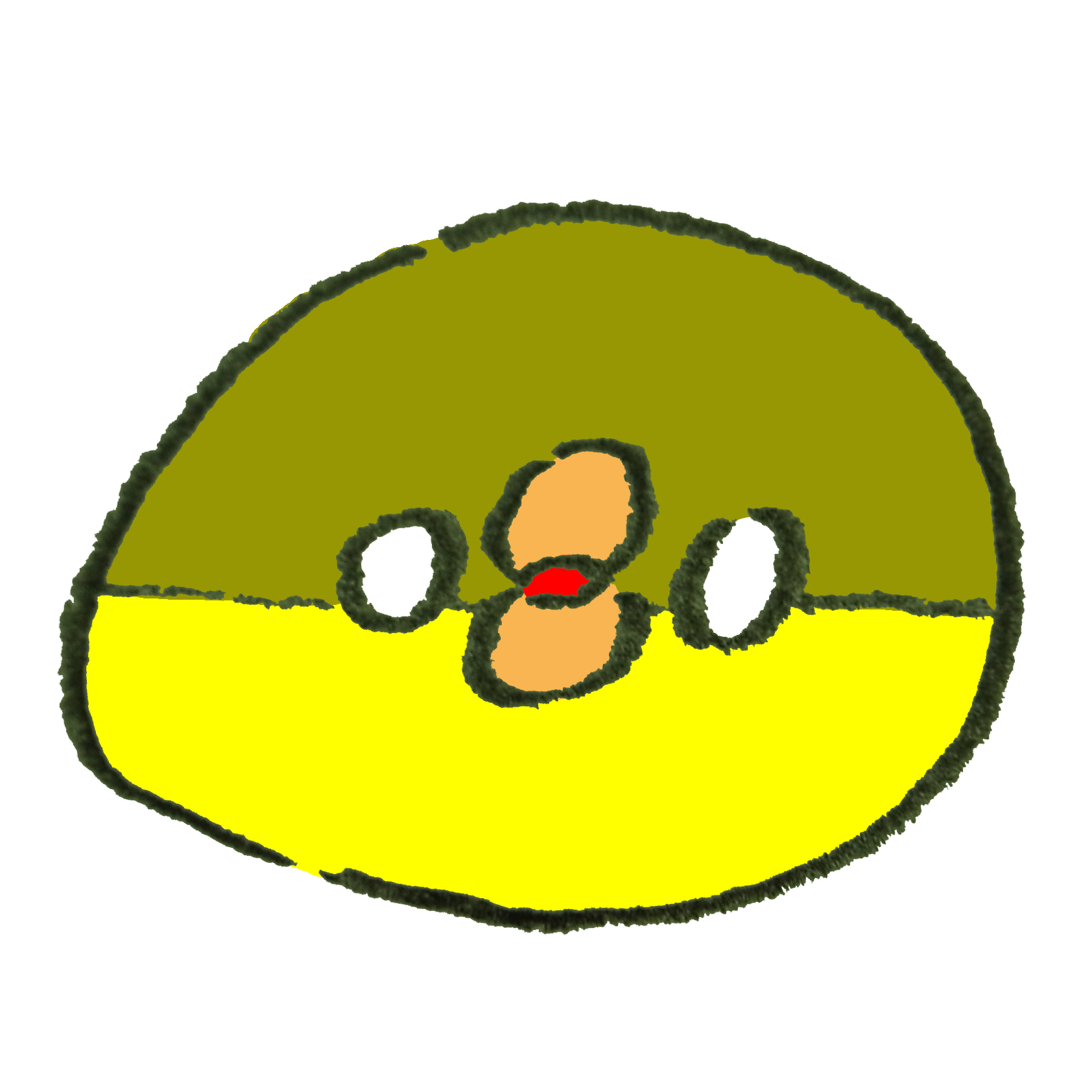 ぴーたろ
ぴーたろ
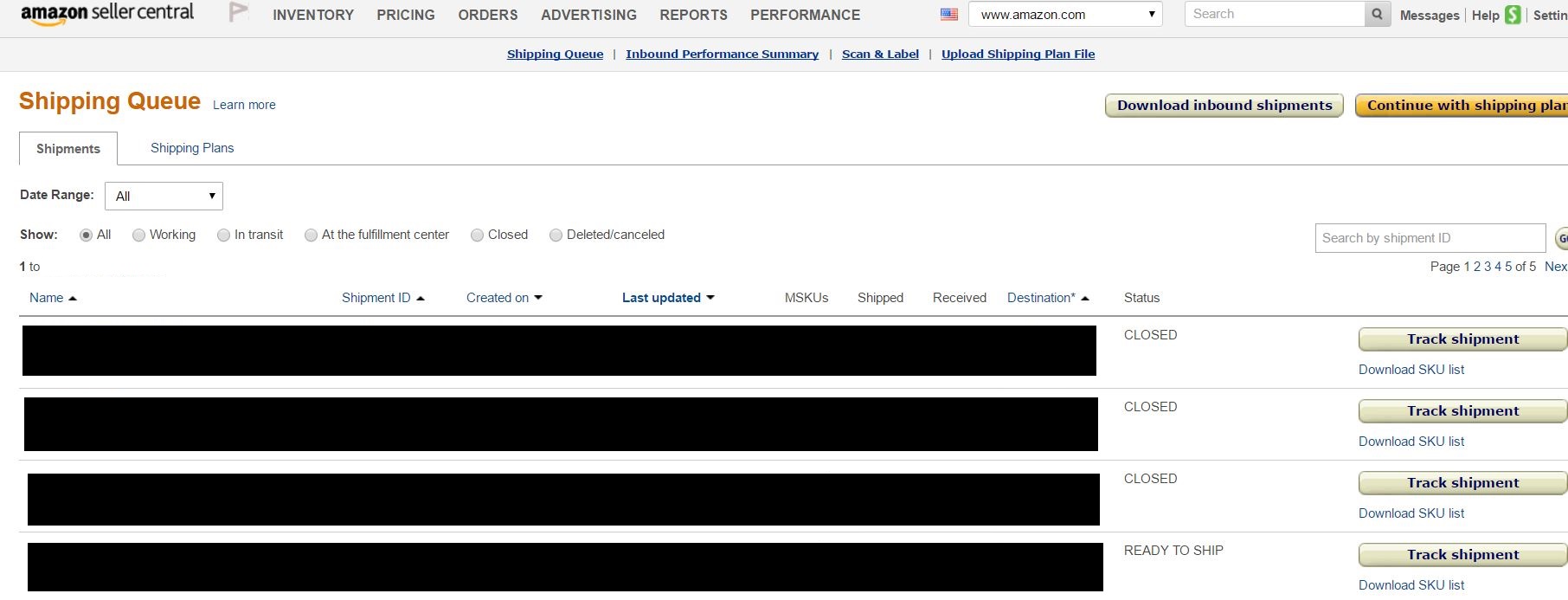
 ぴーたろ
ぴーたろ
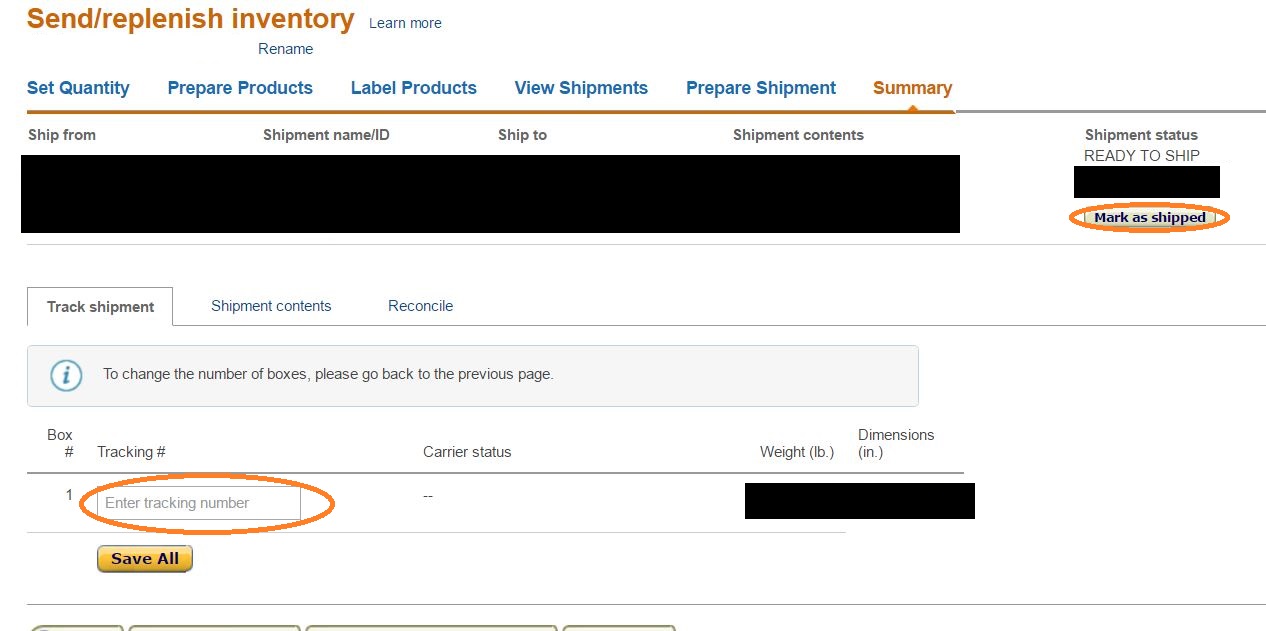
 ぴーたろ
ぴーたろ正確な納品情報の入力はFBA販売の重要ポイント!
 ぴーたろ
ぴーたろ
Amazon輸出 通関書類の作成方法(FBA販売の始め方の手順3)




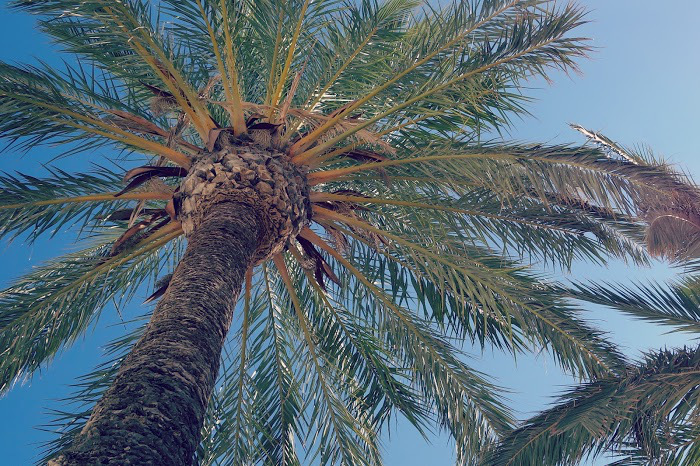

こんにちは。ぴーたろーさん。
お忙しいところすいません。
FBA直送でFEDEXを使います。
インボイス納品合計金額 57万では
出荷しないほうがいいですか?
20万以下で、数回に分けて納品するほうがいいでしょうか?
それとも もっと低い金額で数回に分けて納品するほうがいいでしょうか。
よろしくお願いします。
おおはたさん
こんにちは!
インボイス金額については、極力20万円以下に抑えたほうが無難かと思います!実際に私もそのように気を付けています。
価格が高くなると、通関時に検査に引っかかる可能性が高まると言われている事に加え、20万円を越えた輸出を行う場合は税関へ事前に輸出入申告を行い承認を得る必要があるためです。
ただ、個人的な感想としては、金額はどうであれ、関税はかかるときはかかりますし、かからないときはかかりません。こればかりは運の要素が強いですが、大事なのは自分の出荷情報をきちんとデータとして蓄積しておくことです^^
データが増えてくると、実際に自分の取り扱い商材の商品ではどのようなものが関税がかかりやすく、通関時に止まりやすいかなどの情報が見えてきますよ!
かしこまりました。
ありがとうございます。
コメント失礼します。
FBM出品の場合、Amazonの倉庫に商品を納品する必要はないということでしょうか?あと商品ラベルは貼る必要はないということでしょうか?
ゆずさん
こんにちは。
自分で商品を発送する場合のSeller-Fulfilled(FBM)であれば、Amazonの倉庫に商品を納品する必要はありません。
商品ラベルは必要ありませんが、納品書(Packing Slip)は商品に同梱する必要はあります。
詳細はこちらのページをご参照ください。
Amazon輸出 売れてから焦らない自分で商品を発送する手順(無在庫販売)
はじめまして!いつもブログで勉強させていただいています。
今までFBMで販売していて、FBAにチャレンジしようとしています。
その中でリチウム電池等の危険物の取り扱いに悩んでいます。
日本郵便で送る時には「リチウムは必ず埋め込む」「1つの荷物の中に埋め込みリチウムは2個まで」といったルールを守っていれば、単電池や組電池、容量やワット数を考えなくても特に問題はありませんでした。今回UPSでのFBA納品を考えているのですが、同じようなルールの認識で問題ないものでしょうか?
仮にリチウム内蔵商品の3個以上の同梱が不可とすると、PSPや3DS等を扱っているセラーさんはどのように納品しているのでしょうか?
もし個数制限が厳しかったり、都度MSDS等が必要になるのであれば商材としてリチウム内蔵商品は厳しい印象があります。。。
ぴーたろさんの経験談や対応方法を教えていただけると嬉しいです!
みのさん
はじめまして^^
クーリエは、各社思いのほか輸送ルールが異なります!
法律上はOKなものでも、内部的なルールを優先して輸出の取り扱いができないケースも実際にありますよー!
(参考)個人輸出(Amazon輸出・eBay輸出) 2017年7月 月収報告
そのため、まずは直接UPSに確認をしてみてくださいませ。代行業者を利用されている場合は、業者に問い合わせてもクリアになるはずです^^
ありがとうございます!
参考にさせて頂きます。
お忙しいところ貴重な情報ありがとうございます!
みのさん
障壁が高い商材ほど大きな利益率になる傾向があるので、頑張ってください♪
またいつでも遊びに来てくださいませ^^
こんにちは!
いつも勉強させて頂いています。
納品プラン作成時に、amazon.com上ではEANコードが表示されると思います。
ただ実際には納品する商品は、amazon.com表示のEANコードと違うJANコードが記載されていることが多いです。
amazon上でどちらのコードで検索しても同じASINが表示されているので、システム上で紐付けられてるとは思うのですが。。。
こういった商品を製造者バーコード(納品プランには表示されていないJANコード)で納品しても大丈夫でしょうか?
今までも同様のパターンで無事納品されていはいるようですが、最近そのことに気がつきまして。。。
お忙しいところすみませんが、アドバイスを頂けると嬉しいですm(_ _)m
みのさん
こんにちは!
FBA納品時に、商品ラベルは添付されていますか?
添付をされている場合は、商品自体に間違いがなければ納品しても受領してもらえます。
Amazon輸出Manufacturer barcode FBAの商品ラベル貼りが不要になりました!でも書いている通り、メーカーのJANを使う場合は、荷受けに問題が発生する可能性が高いので、事前にAmazonに問い合わせて登録されているJANを正確なものに直してもらう必要がありますね^^